Dit artikel is onderdeel van de artikelserie:
BestandsbeheerBestandsbeheer maakt het mogelijk om een bestand eenvoudig te uploaden in Twinfield Boekhouden.
Dit bestaat uit de volgende stappen:
- Opzoeken van het bestand
- Uploaden/verzenden
- Controle
1. Opzoeken van het bestand
Klik op [Uploaden...] in de sectie 'Mijn bestanden' voor het opzoeken van het bestand.
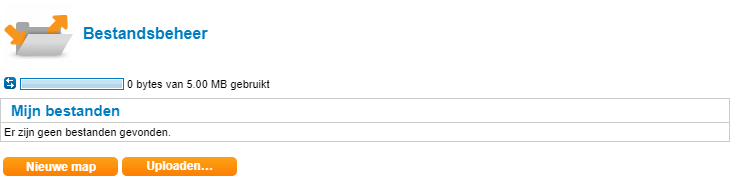
Kies in het geopende venster het gewenste bestand:
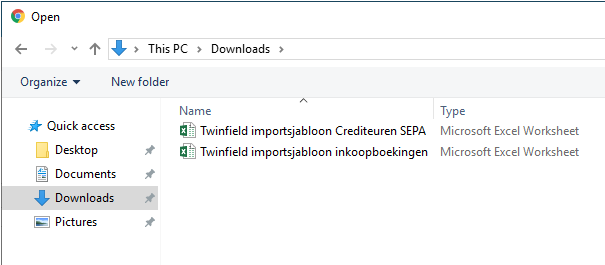
Dubbelklik op het gewenste bestand of kies [Openen]. Het bestand is nu zichtbaar in de sectie 'Geselecteerde bestanden'.
Herhaal deze actie om meerdere bestanden aan deze sectie toe te voegen.
De volgende extensies zijn toegestaan:
Bankafschriften: 940, 940s, camt, camt053, cod, coda, flv, ing, mt9, mt940, mt940structured, ofx, sta, swi, swift
Gecomprimeerde bestanden: zip, rar
Generieke bestanden: <blank>, csv, dat, flv, text, txt, xml
Spreadsheets: xlsx, xls, xlsm
Bij een verboden bestand volgt er een melding aan de gebruiker dat het bestand niet is toegestaan.
2. Uploaden
Vanuit de sectie 'Geselecteerde bestanden' is het mogelijk om de bestanden eenvoudig toe te voegen aan bestandsbeheer. Klik hiervoor op [Uploaden].

Indien de naam van een te uploaden bestand al voorkomt in de sectie 'Mijn bestanden', dan wordt het bestand toegevoegd waarbij de naam automatisch een volgnummer krijgt. Door een vinkje bij 'Overschrijven' te plaatsen, wordt het oorspronkelijke bestand overschreven.
3. Controle
De bestanden verschijnen vervolgens in de sectie 'Mijn bestanden'. De geüploade bestanden staan nu in het bestandsbeheer van Twinfield maar zijn nog niet geïmporteerd in de administratie.
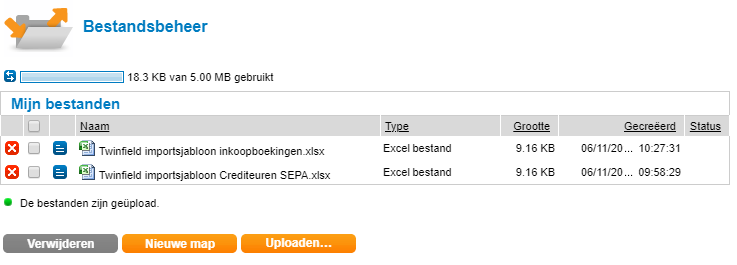
Let op: alleen de gebruiker die de bestanden heeft geüpload, ziet de bestanden in de sectie 'Mijn bestanden' terug. Het is wel mogelijk deze bestanden met andere Twinfield-gebruikers te delen.
De opties voor de acties zijn beschreven in de volgende hoofdstukken.
Verder lezen?
Bestandsbeheer - Acties binnen bestandsbeheer



